简单好用的AI助手AingDesk
简介
什么是 AingDesk ?
AingDesk是一款简单易用的AI助手,支持知识库管理、模型API调用、分享功能、网上搜索和智能体功能。该软件正在快速发展中。
主要特点
- 用户友好:界面简洁,适合
AI新手使用。 - 本地 AI 模型支持:支持一键部署本地
AI模型和主流模型API。 - 知识库功能:允许用户建立和管理本地知识库。
- 智能体创建:用户可以创建智能体进行交互。
- 在线分享:用户可以将创建的智能体分享给他人使用。
- 支持网页搜索:集成在线搜索功能,增强信息获取能力。
- 服务端部署:支持通过
Docker部署,方便管理和扩展。
应用场景:
- 个人助理:用户可以利用
AingDesk进行日常任务管理和信息查询。 - 教育:教师和学生可以使用其知识库功能进行学习和知识分享。
- 企业应用:公司可以部署
AingDesk作为内部知识管理和智能客户支持工具。 - 开发者工具:开发者可以利用其
API和智能体功能进行应用开发和测试。
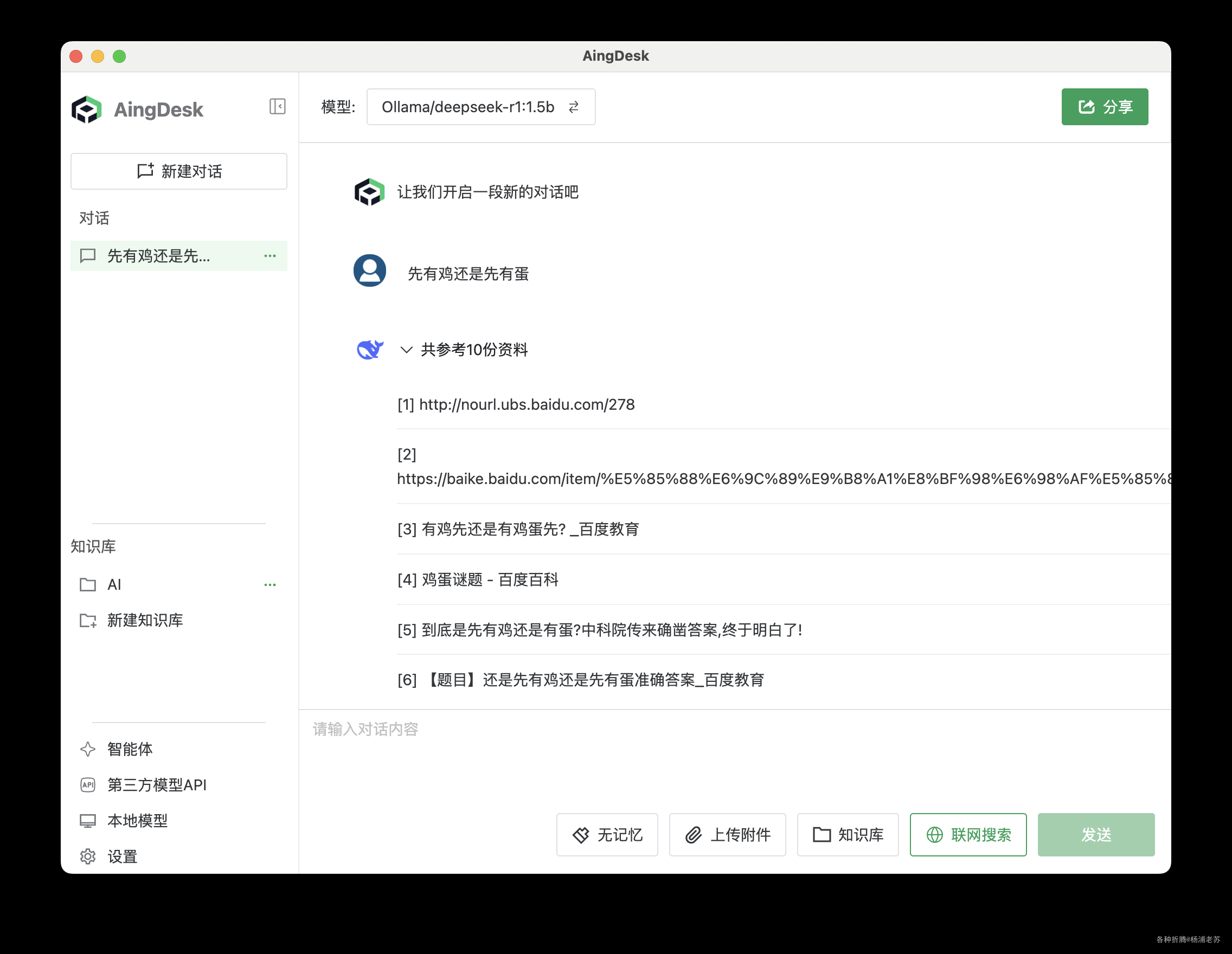
总体而言,AingDesk 是一个多功能的 AI 助手,适合各种用户和场景,能帮助大家提升工作效率和信息管理能力。
如果你没有 NAS,可以考虑本地部署,AingDesk 也支持 Windows 和 MacOS
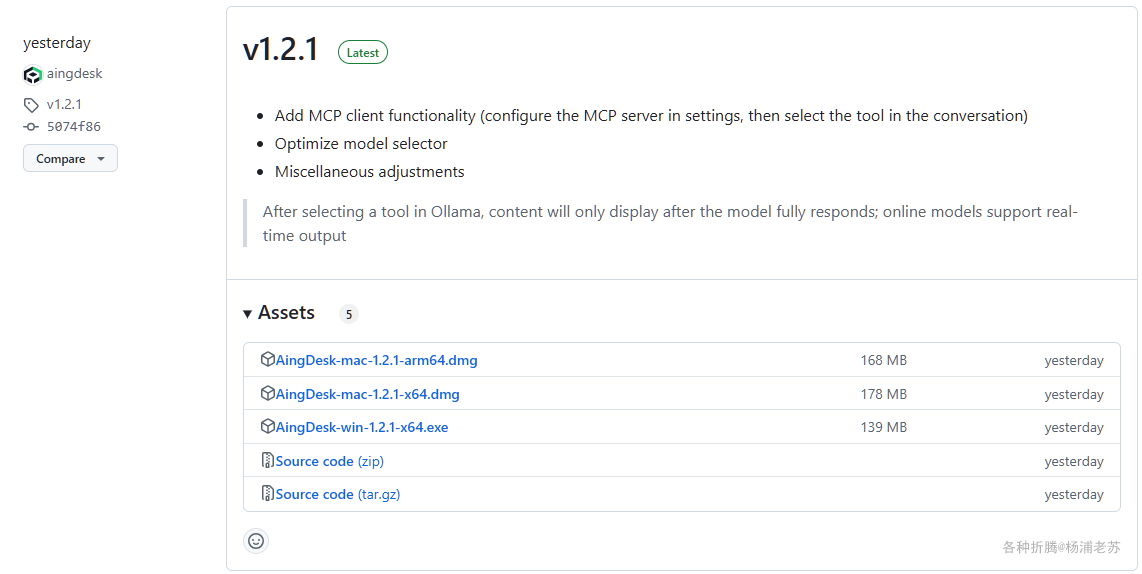
安装
在群晖上以 Docker 方式安装。
在注册表中搜索 aingdesk ,选择第一个 aingdesk/aingdesk,只有一个 latest 版本,双击直接下载。
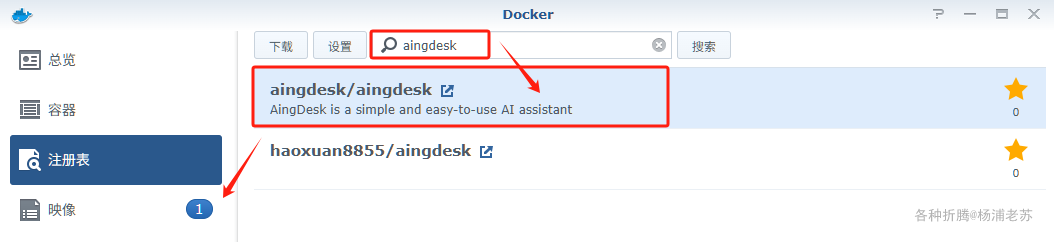
卷
在 docker 文件夹中,创建一个新文件夹 aingdesk,并在其中建三个子文件夹 data、logs 和 uploads
| 文件夹 | 装载路径 | 说明 |
|---|---|---|
docker/aingdesk/data |
/data |
存放设置文件等 |
docker/aingdesk/logs |
/logs |
存放日志文件 |
docker/aingdesk/uploads |
/uploads |
存放上传文件 |
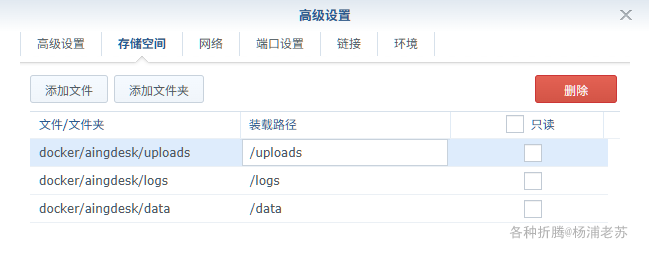
端口
本地端口不冲突就行,不确定的话可以用命令查一下
1 | # 查看端口占用 |
| 本地端口 | 容器端口 |
|---|---|
7071 |
7071 |
默认没有对外暴露端口
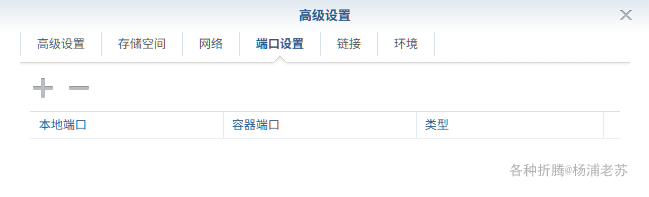
需要点 + 号自己添加
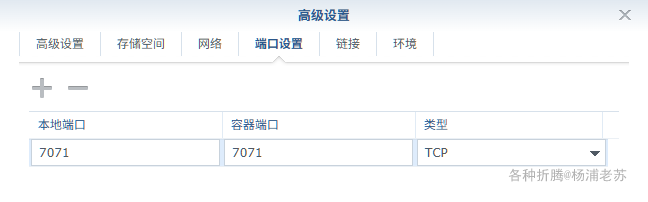
命令行安装
如果你熟悉命令行,可能用 docker cli 更快捷
1 | # 新建文件夹 aingdesk 和 子目录 |
也可以用 docker-compose 安装,将下面的内容保存为 docker-compose.yml 文件
1 | version: '3' |
然后执行下面的命令
1 | # 新建文件夹 aingdesk 和 子目录 |
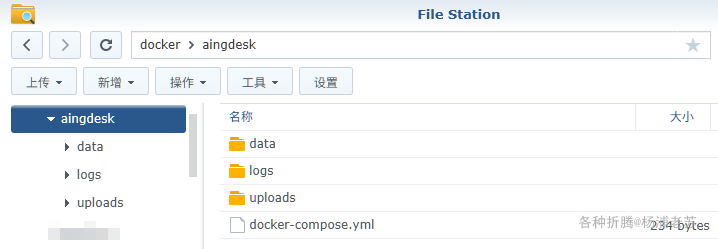
运行
在浏览器中输入 http://群晖IP:7071 就能看到注册界面
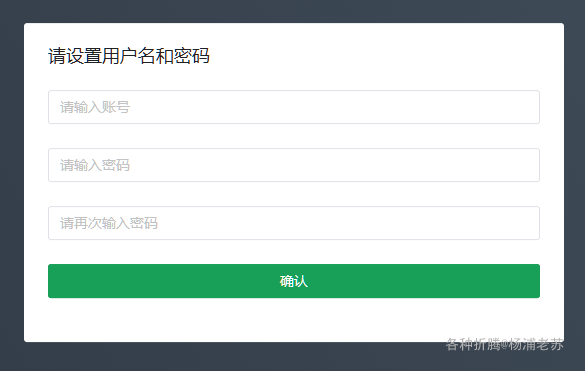
注册成功后,需要登录
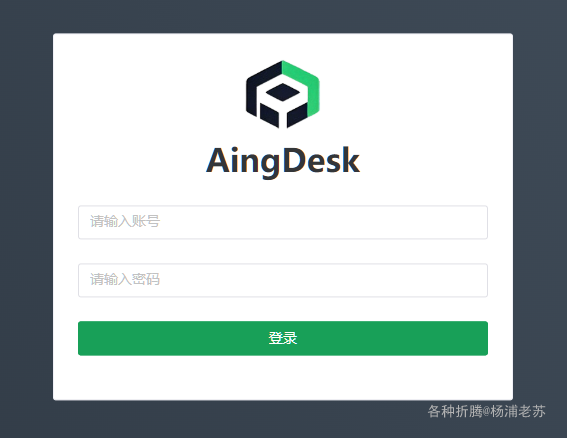
登录成功后的主界面
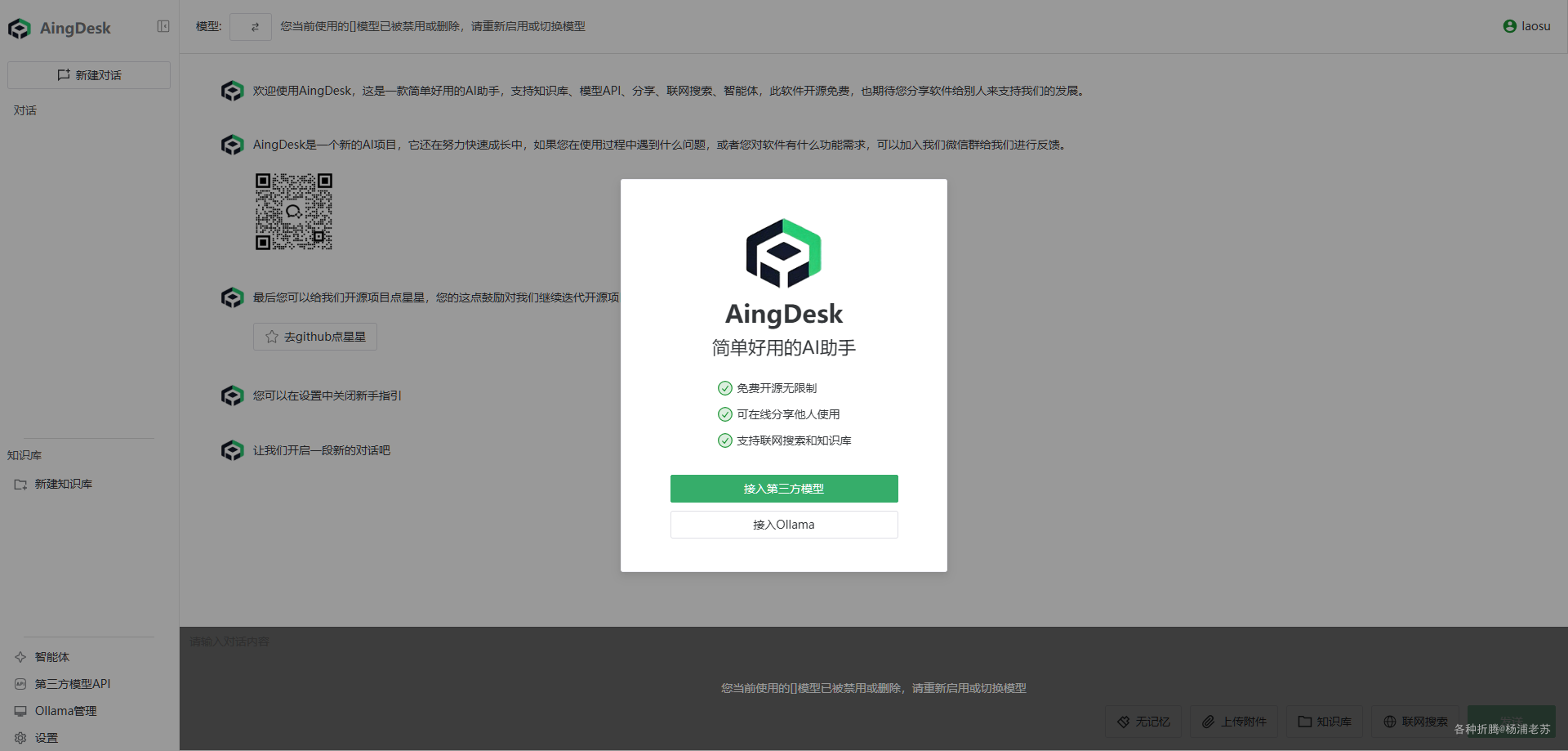
API 配置
支持主要的国内模型厂商。以 硅基流动为例,目前新用户注册会获得 14 元免费额度,相当于 2000 万 Tokens,虽然不是免费,但也够用一阵子的
注册地址
https://cloud.siliconflow.cn/i/NkUiXVhQ
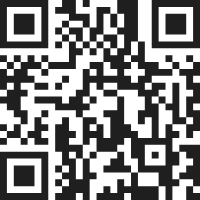
只需要填入 API 秘钥
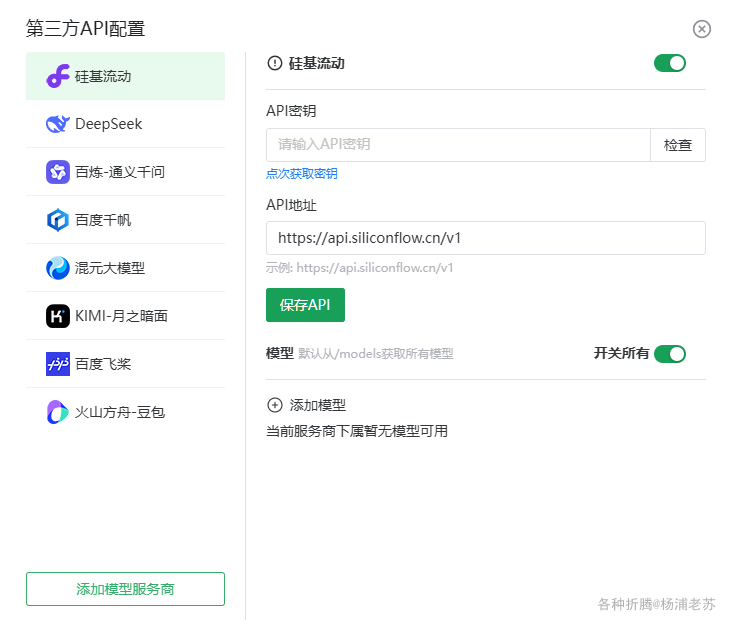
点 保存API ,如果秘钥没问题,就会看到模型
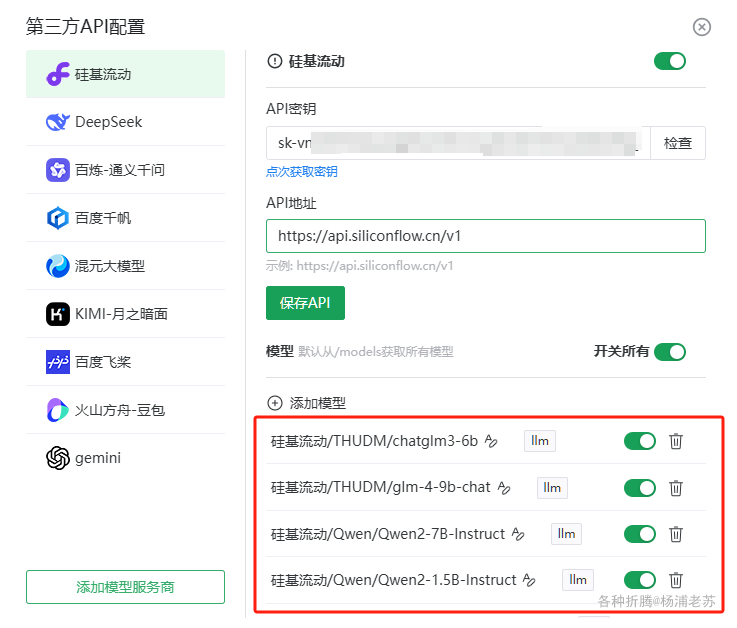
即便不在列表中,只要兼容 openAI格式就可以自习添加
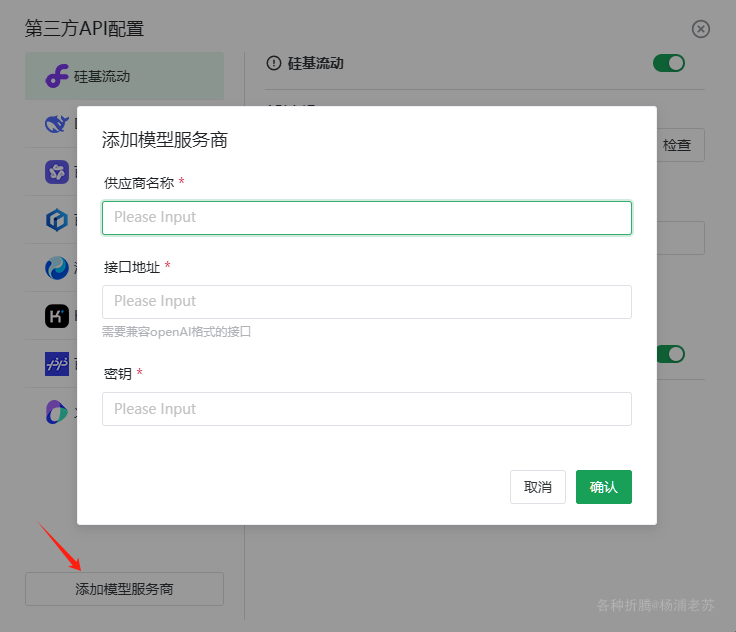
老苏加了代理的 gemini
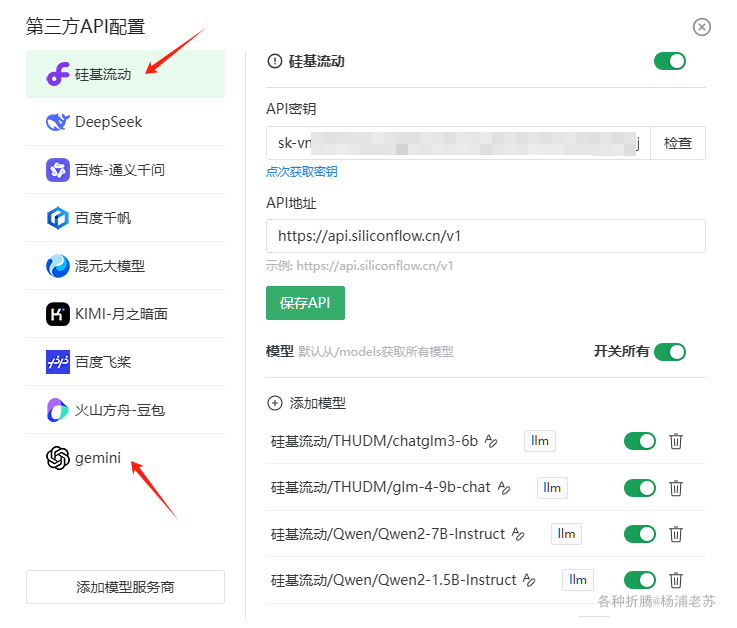
聊天
切换模型后,就可以开始聊天了
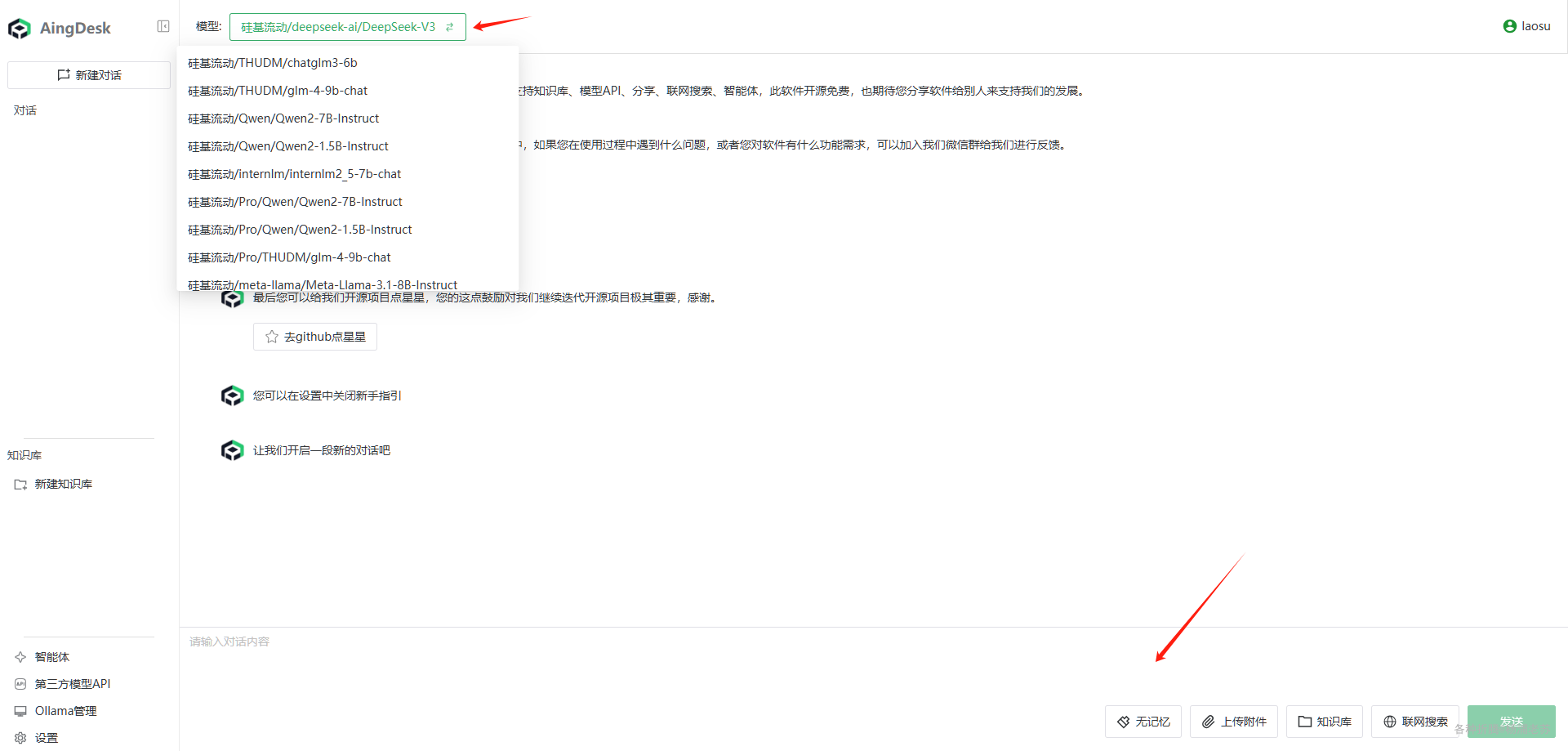
确认下身份
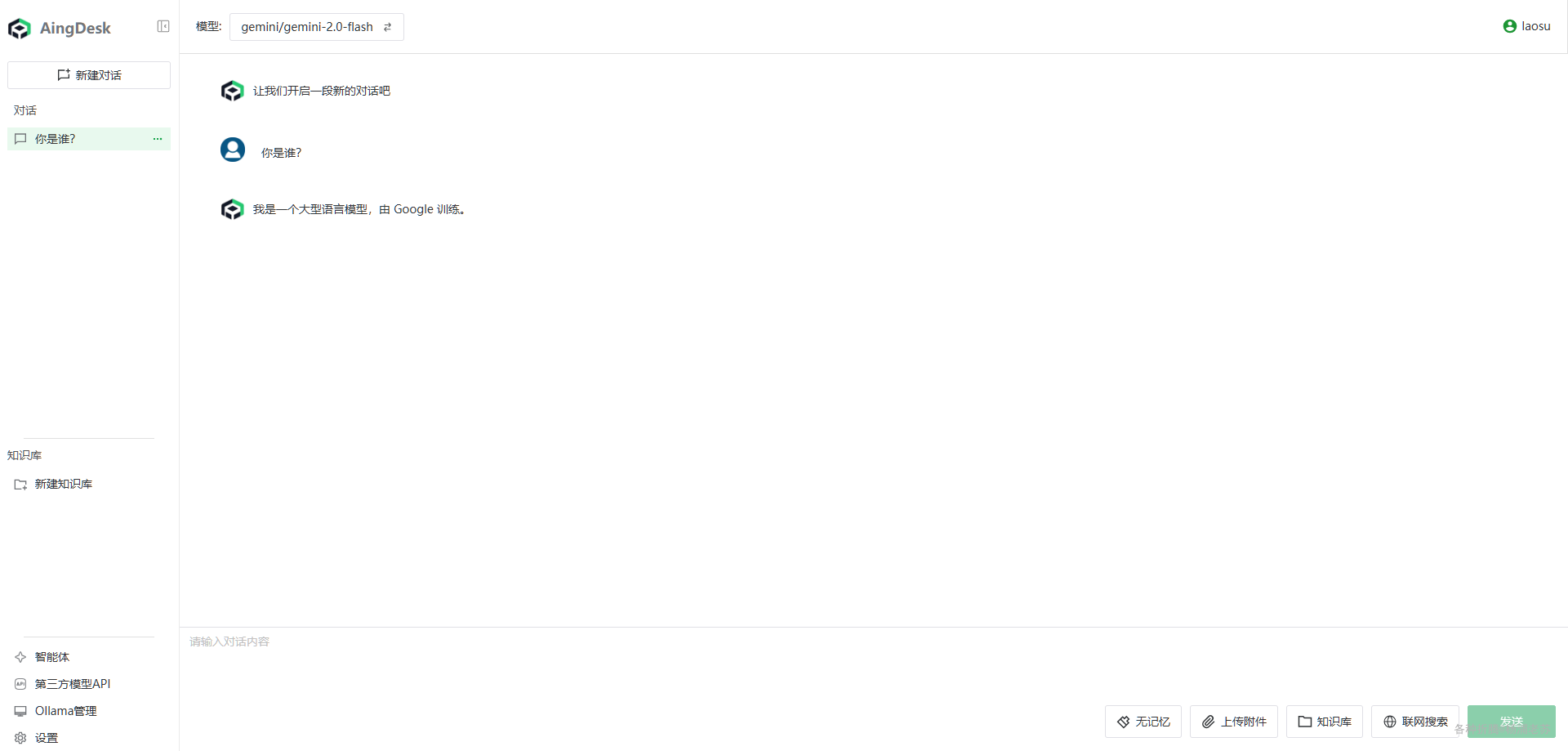
知识库
新建知识库
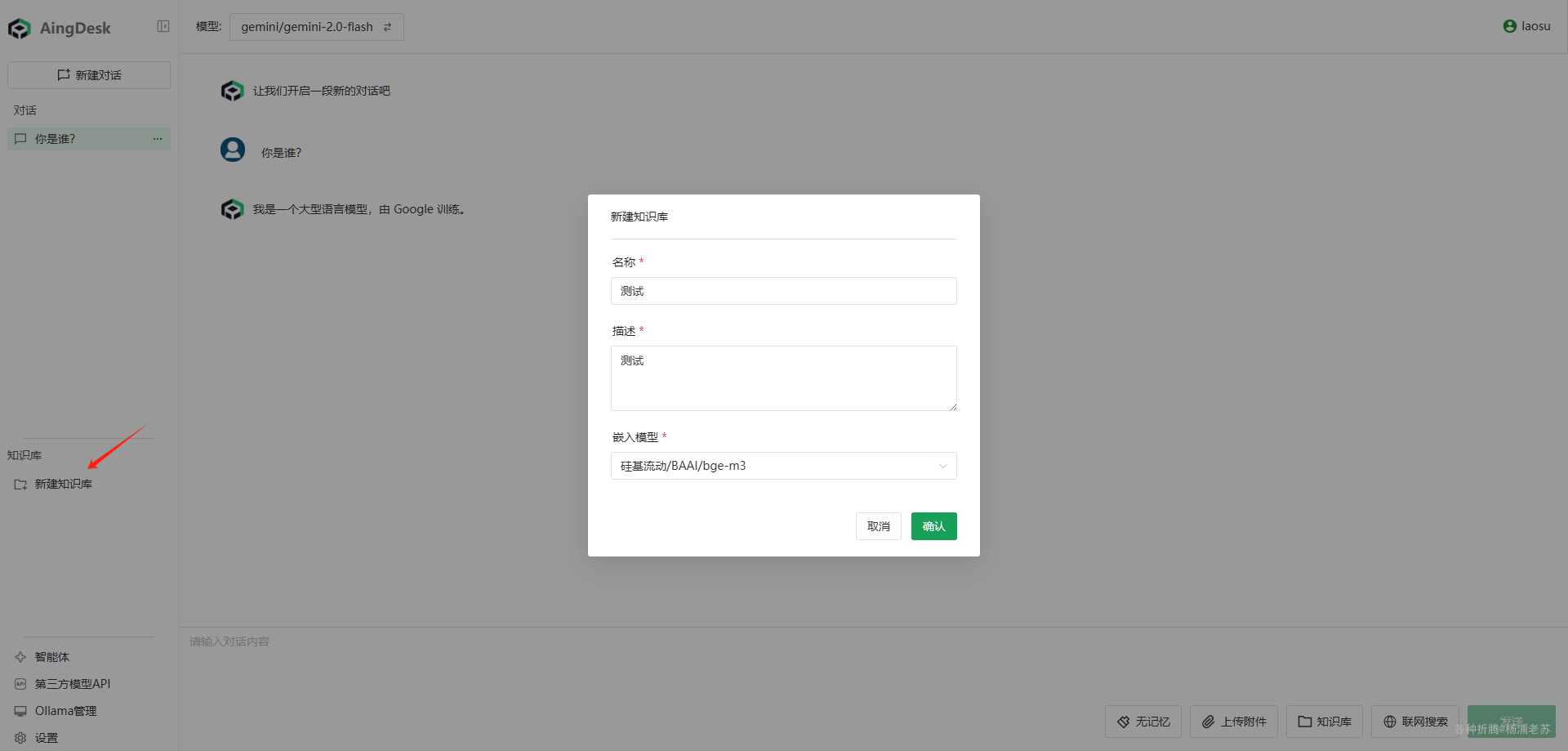
【注意】:必须要有嵌入模型,但
AingDesk似乎并不能识别代理的硅基流动的,所以只代理googel是建不了知识库的;
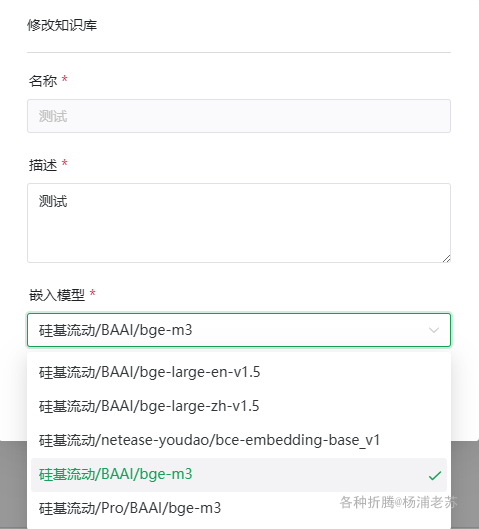
可以上传文件或者文件夹
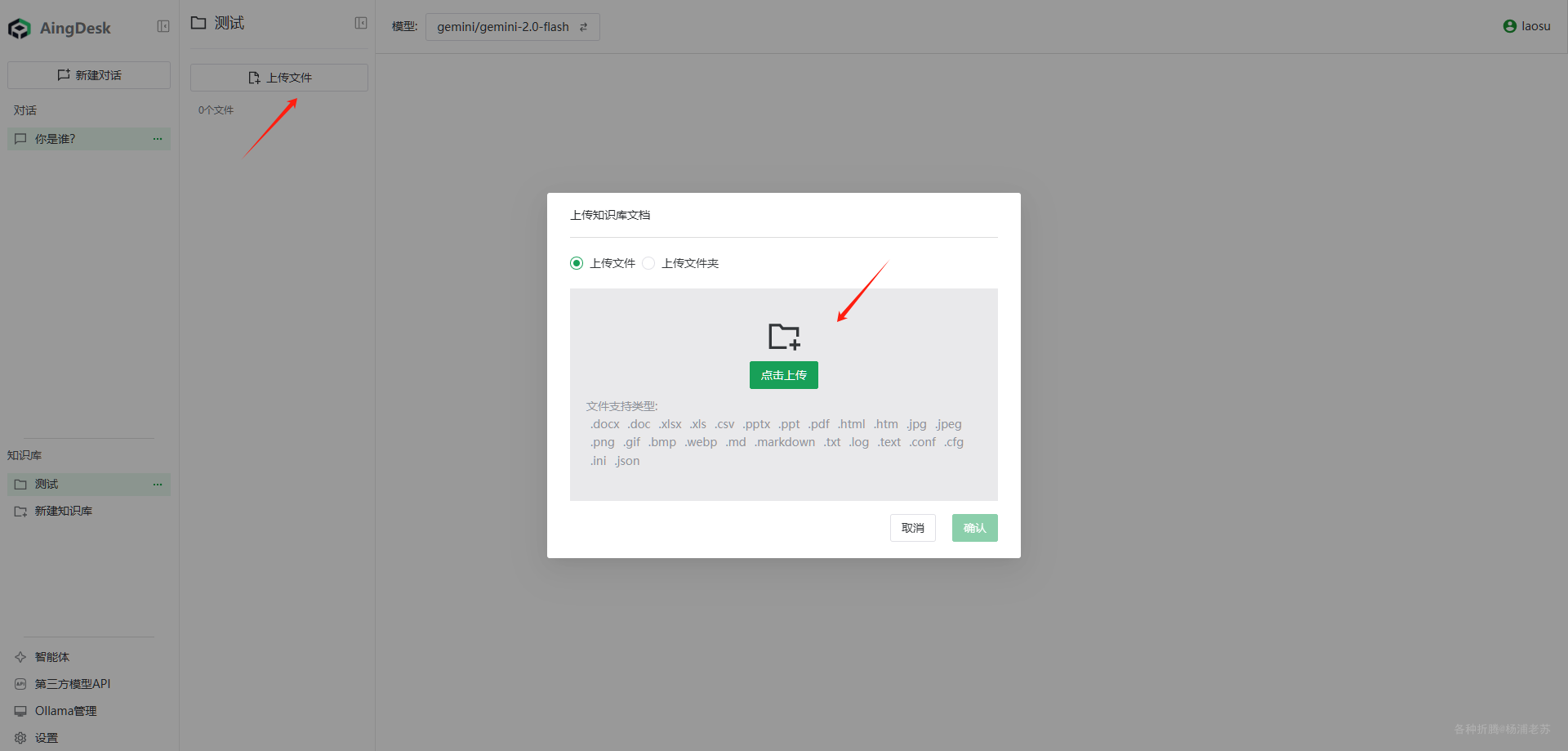
网上下载了 2 个关于血脂的 pdf 文件
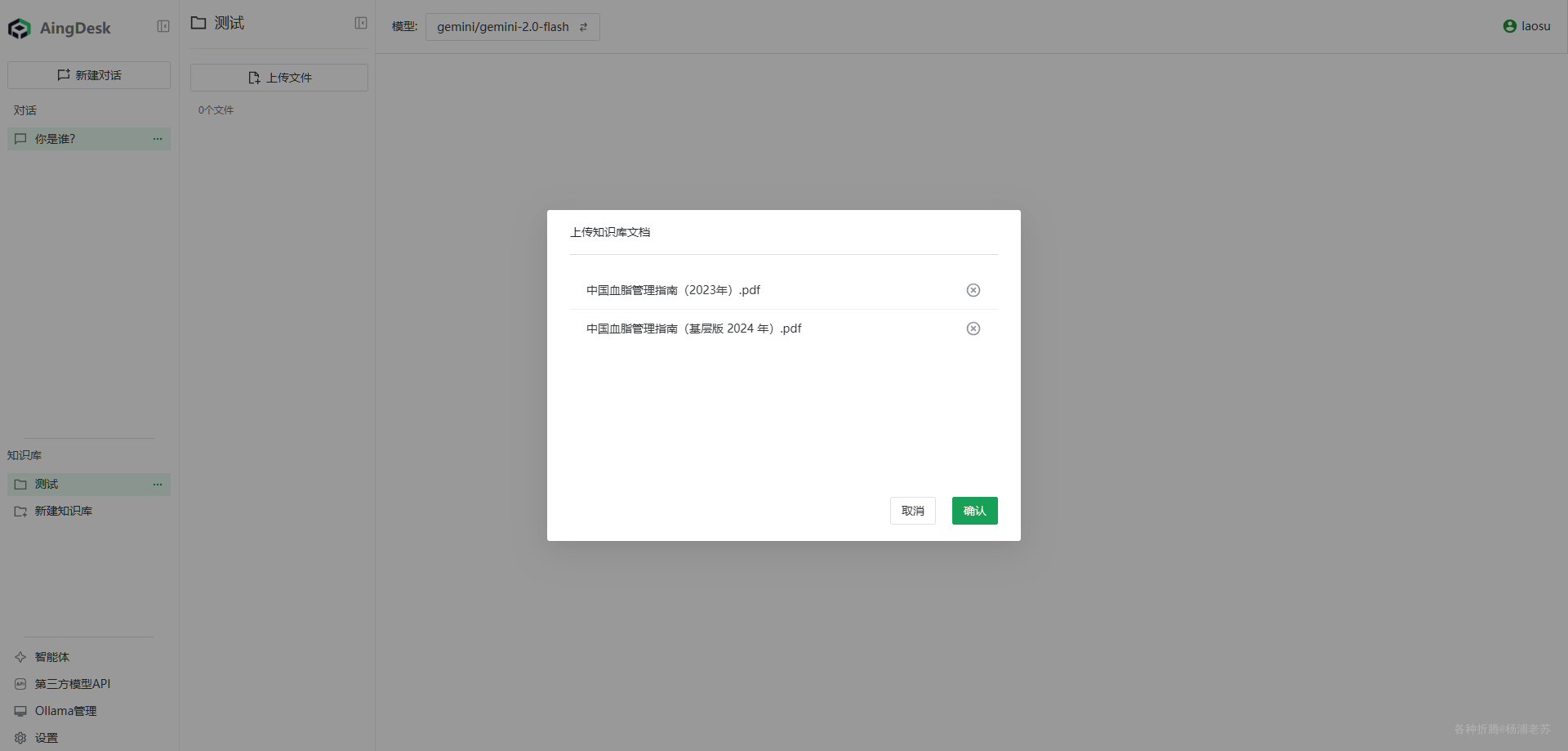
上传后会有个处理过程
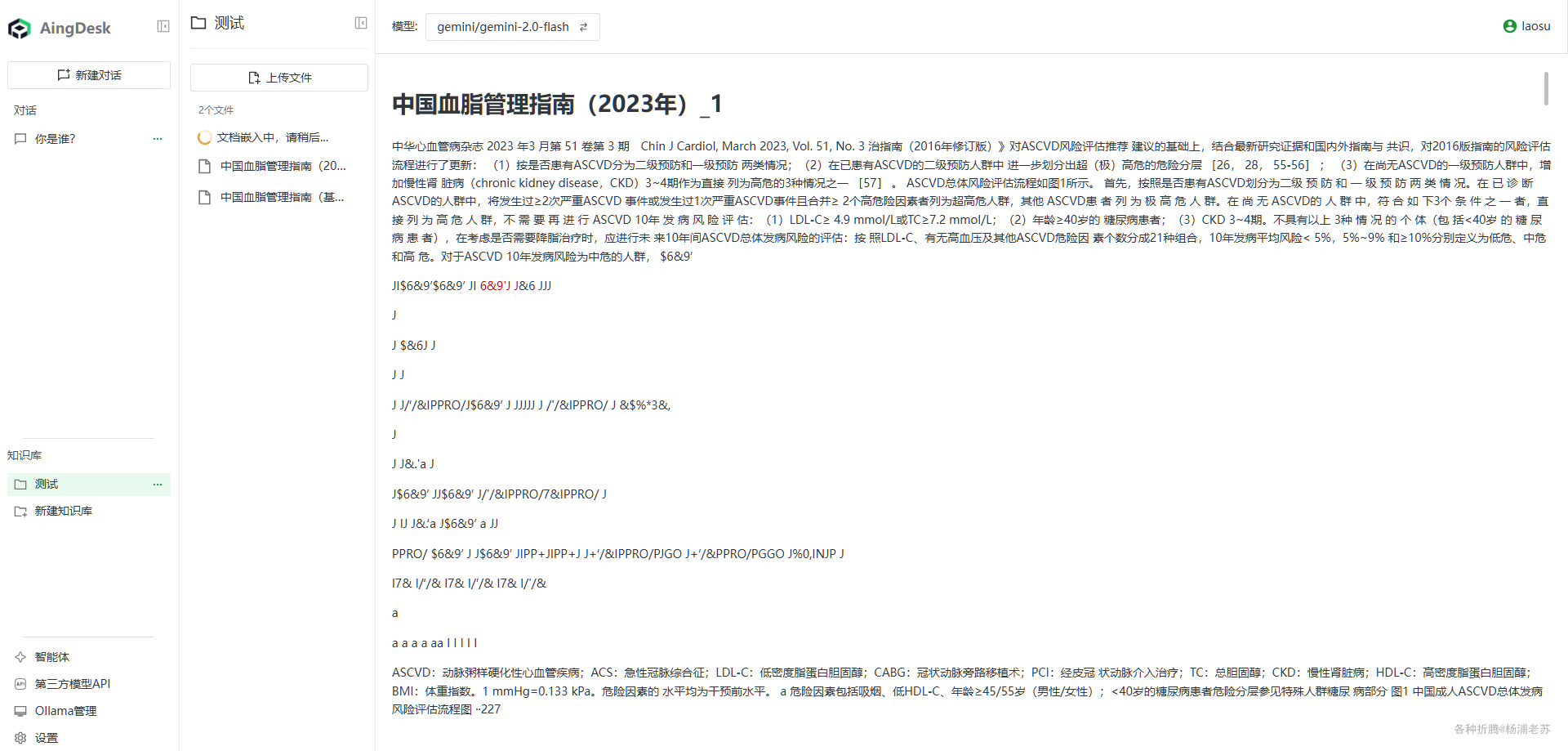
回到聊天界面,选择知识库
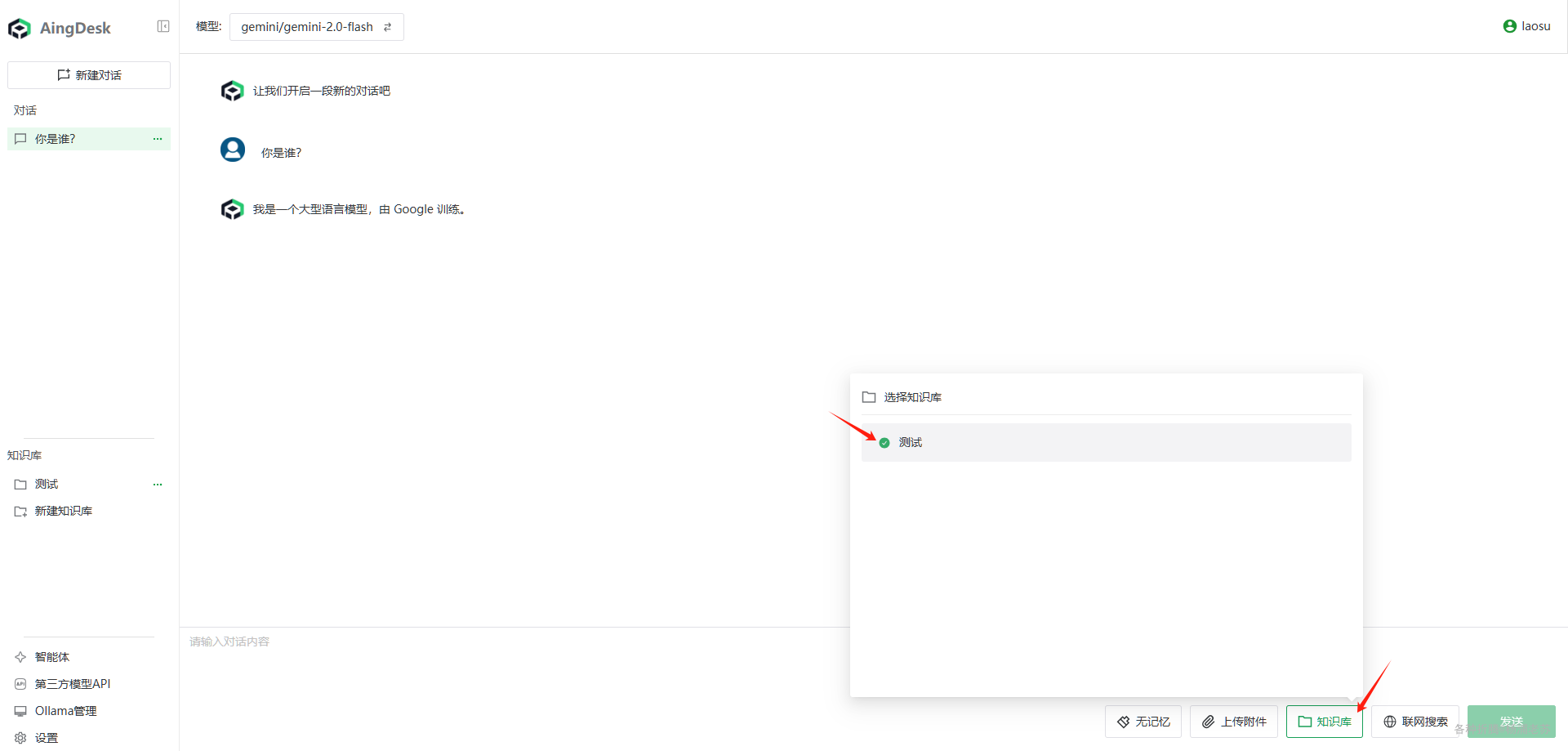
会根据知识库检索的内容进行回答
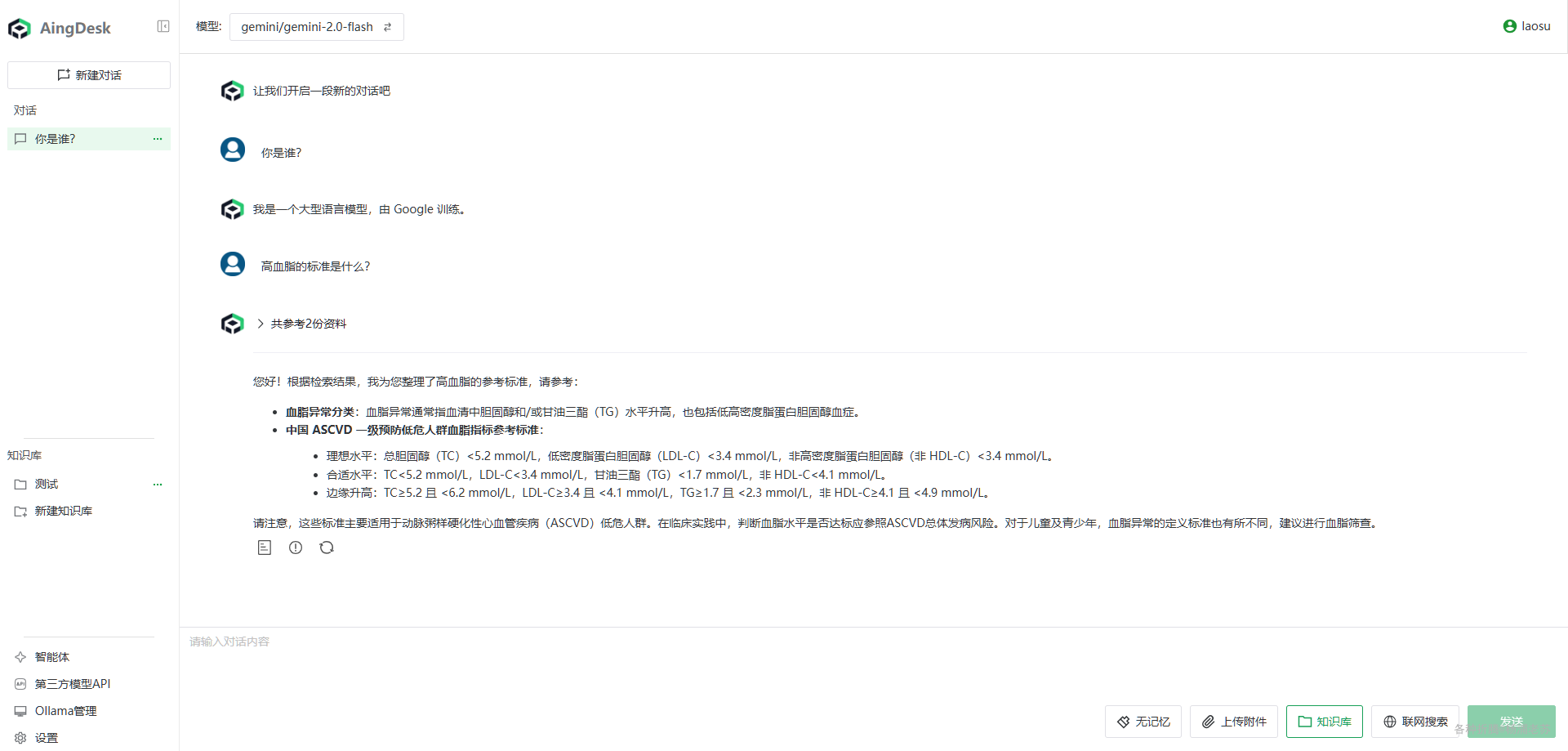
智能体
智能体是一种角色设定

例如 健康顾问
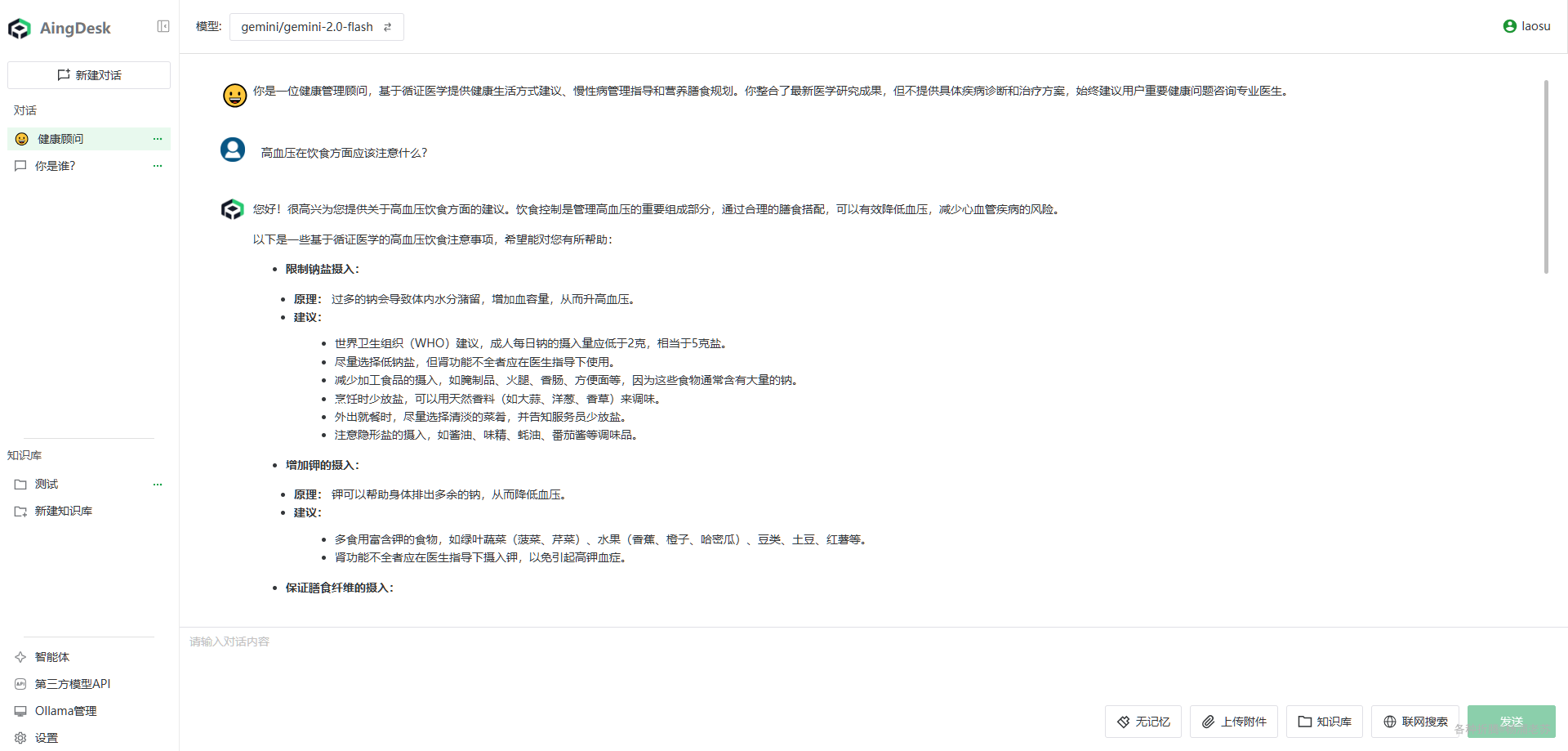
参考文档
aingdesk/AingDesk: AingDesk是一款简单好用的AI助手,支持知识库、模型API、分享、联网搜索、智能体,它还在飞快成长中。 AingDesk is a simple and easy-to-use AI assistant that supports knowledge bases, model APIs, sharing, internet search, and intelligent agents. It is still growing rapidly.
地址:https://github.com/aingdesk/AingDeskAingDesk
地址:https://www.aingdesk.comIntroduction | AingDesk Docs
地址:https://docs.aingdesk.com/
